Las ventanas emergentes de Windows Installer pueden deberse a problemas de configuración de Windows, a que Windows Update le solicita que instale actualizaciones o a malware. Para detenerlos, ejecute con regularidad software anti-malware, evite que Windows Update le solicite instalar actualizaciones al configurándolo para instalarlos automáticamente en segundo plano o para instalar actualizaciones solo cuando usted le indique que lo haga.
Configuración de Windows Update
En Windows 7 u 8.1, actualizacion de Windows La configuración se encuentra en el Panel de control.
Video del día
Paso 1

Haga clic en el menú Inicio de Windows.
Paso 2

Dentro del menú Inicio, haga clic en Panel de control.
Paso 3

Dentro del Panel de control, haga clic en Sistema y seguridad.
Etapa 4
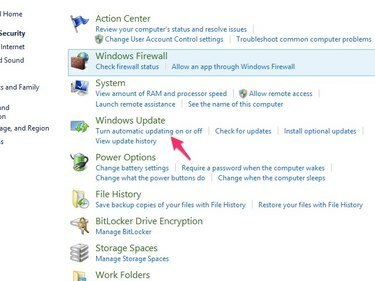
Hacer clic Activa o desactiva la actualización automática.
Paso 5

Para configurar Windows Update para que instale actualizaciones automáticamente sin preguntar, configure el Actualizaciones importantes selector a Instalar actualizaciones automáticamente. Para configurarlo para que instale actualizaciones solo cuando solicite explícitamente una verificación de actualización, configúrelo en Nunca comprobar si hay actualizaciones y regrese a este menú cuando quiera decirle explícitamente a Windows que busque actualizaciones.
Compruebe el Actualizaciones recomendadas cuadro para aplicar la misma configuración a las actualizaciones no críticas recomendado de Microsoft, así como importantes actualizaciones que solucionan problemas de seguridad y confiabilidad.
Advertencia
Microsoft recomienda que configure Windows para que instale actualizaciones automáticamente y que, si elige no hacerlo, asegúrese de verificar explícitamente al menos una vez a la semana.



